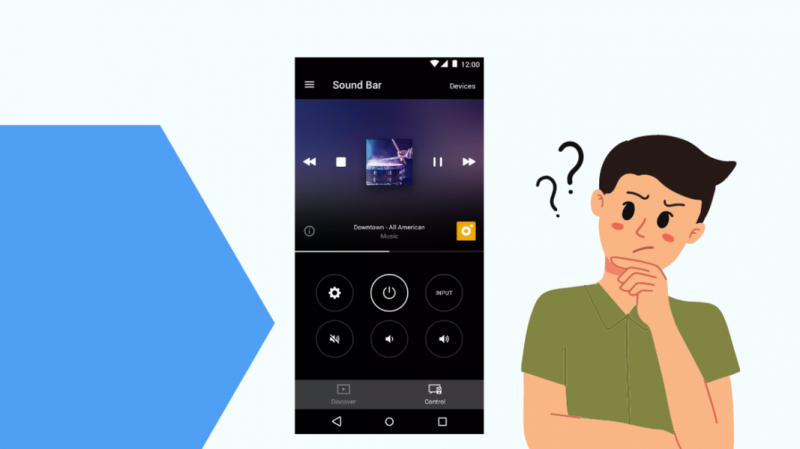Käytän tällä hetkellä Vizio OLED -televisiota, ja se on uskomatonta. Siinä on monia ominaisuuksia, ja käytän sitä paljon elokuvien ja urheilun katseluun, suoratoistopalveluihin ja verkon selaamiseen.
Mutta eniten rakastan tässä televisiossa puhelimeni televisioon yhdistämisen helppoutta.
Puhelimen suoratoistaminen televisioon on ollut mahtavaa perhejuhlissa. Voimme kaikki katsoa loma- ja matkavideoitamme suurelta näytöltä ilman, että kaikki käpertyvät yhden puhelimen ympärille.
Ja koska Vizio-televisiot mahdollistavat useiden laitteiden yhdistämisen, voit vaihtaa eri laitteiden sisällön välillä irrottamatta ja yhdistämättä uudelleen.
Jos haluat yhdistää puhelimesi Vizio Smart TV:hen, sinun on asennettava VIZIO SmartCast Mobile App. Muodosta älytelevisiosi ja puhelimesi pariliitos sovelluksen avulla ja viimeistele pariliitos syöttämällä 4-numeroinen PIN-koodi.
Mikä on VIZIO SmartCast -mobiilisovellus
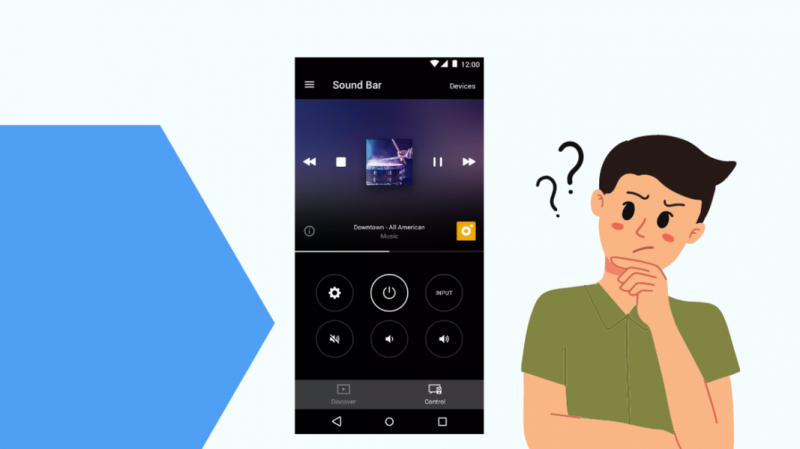
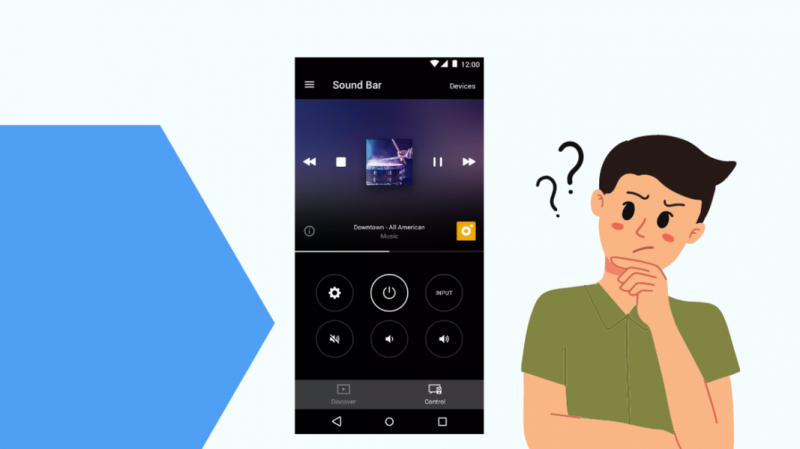
Vizio SmartCast -mobiilisovelluksen avulla voit yhdistää Android-puhelimesi langattomasti Smart TV:hen kodin Wi-Fi-yhteydellä.
Voit ohjata Smart TV:täsi helposti puhelimellasi sovelluksen avulla.
Voit etsiä sisältöä verkosta, kytkeä television päälle ja pois, toistaa ja keskeyttää videoita, muuttaa näyttöasetuksia mieltymystesi mukaan ja paljon muuta.
Vizio SmartCast toimii vain vuonna 2018 tai myöhemmin valmistettujen älytelevisioiden kanssa.
Sovellus toimii sujuvasti, mutta joskus Vizio SmartCast voi lakata toimimasta . Korjaa ongelma tarkistamalla Wi-Fi-verkkosi vahvuus ja lataamalla sitten käyttöliittymä uudelleen vaihtamalla kieltä.
Liitä Android-laitteesi Vizio Smart TV:hen
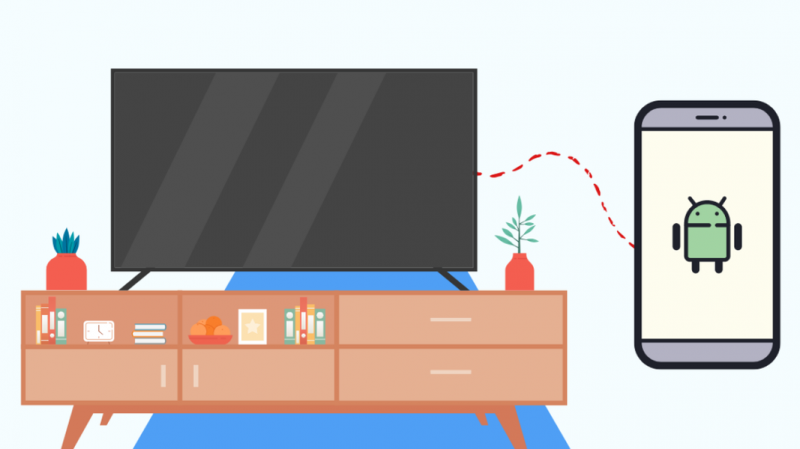
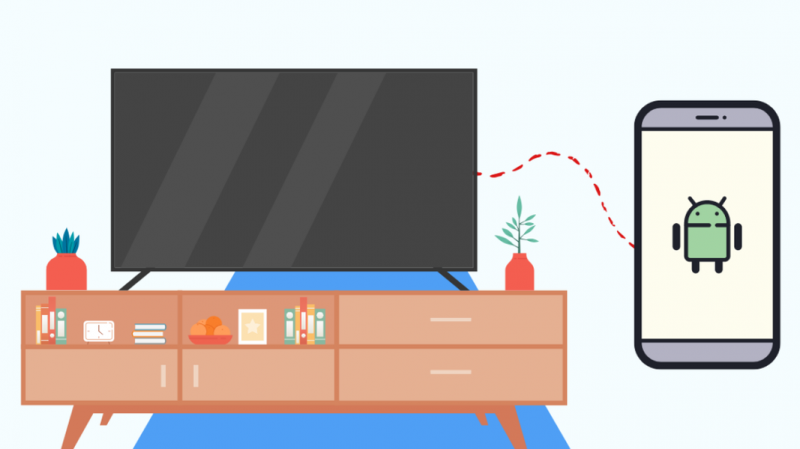
Android-laitteen yhdistäminen Vizio Smart TV:hen on erittäin helppoa. Voit saavuttaa sen monin tavoin, mutta Vizio SmartCast -mobiilisovelluksen käyttö on kätevintä.
Täältä löydät kuinka voit yhdistää Android-puhelimesi SmartCast-sovelluksella ilman sitä. Molemmilla tavoilla yhdistä Android-puhelimesi Vizio TV:hen langattomasti.
Mobiilisovelluksen käyttäminen
- Siirry VIZIO SmartCast -mobiilisovellukseen Android-laitteellasi.
- Rekisteröidy tai kirjaudu sisään Vizio-tilillesi.
- Valitse työkalurivin vaihtoehto.
- Valitse Vizio TV laiteluettelosta.
- Valitse Käynnistä-vaihtoehto.
- Täytä Smart TV:ssä näkyvä 4-numeroinen PIN-koodi sovellukseen.
- Yhdistä puhelimesi ja televisiosi jaettuun Wi-Fi-verkkoon.
Ilman SmartCast-sovellusta
- Siirry Android-puhelimesi asetuksiin.
- Kirjoita hakupalkkiin Screencast tai Wireless Display ja avaa Casting-vaihtoehto.
- Yhdistä puhelimesi ja televisiosi jaettuun Wi-Fi-verkkoon.
- Valitse Vizio TV laiteluettelosta.
Liitä iPhonesi Vizio Smart TV:hen
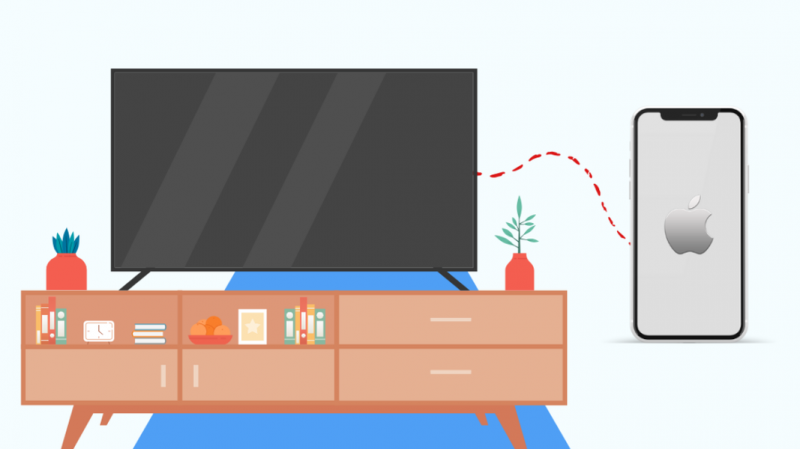
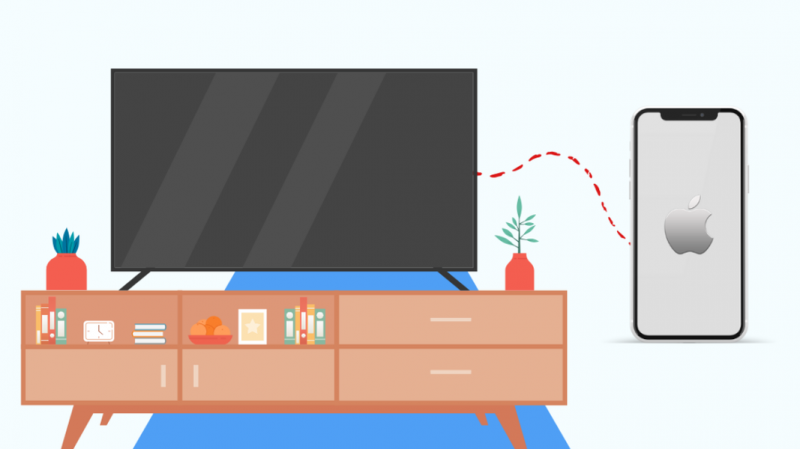
Vizio TV:n avulla voit jopa liittää iPhonesi. iPhonen käytölle Vizio-television kanssa on kuitenkin erityisiä vaatimuksia.
- Vizio Smart TV:ssä on oltava AirPlay-vaihtoehto.
- Vizio Smart TV:n on toimittava uusimmalla ohjelmistoversiolla.
- iPhonessasi pitäisi olla iOS 12.4 tai uudempi versio.
Liitä iPhonesi seuraavasti:
- Napsauta television kaukosäätimen Koti-painiketta.
- Valitse Ekstrat-vaihtoehto.
- Etsi AirPlay ja valitse Päällä-vaihtoehto.
- Avaa Ohjauskeskus iPhonessasi ja valitse Näytön peilaus.
- Valitse Vizio TV laiteluettelosta.
- Täytä Smart TV:ssä näkyvä nelinumeroinen PIN-koodi iPhonellesi.
Joskus AirPlay ei ehkä toimi Viziossa Älytelevisio. Näin tapahtuu yleensä, kun iPhone ja Vizio TV eivät ole jaetussa Wi-Fi-verkossa.
Liitä tietokoneesi Vizio Smart TV:hen


Voit yhdistää tietokoneesi Vizio Smart TV:hen.
Voit suoratoistaa kannettavan tietokoneen isommalle näytölle ja tarjota enemmän näyttötilaa työhön, pelaamiseen ja viihteeseen.
Liitä tietokoneesi seuraavasti:
- Avaa Google Chrome.
- Yhdistä puhelimesi ja televisiosi jaettuun Wi-Fi-verkkoon.
- Napauta kolmea pistettä hakupalkin oikealla puolella.
- Valitse kehotevalikosta Cast.
- Valitse Vizio TV laiteluettelosta.
- Napsauta joko Selaimen suoratoisto -vaihtoehtoa tai Työpöydän suoratoisto -vaihtoehtoa.
- Hyväksy ja salli suoratoistokehote.
Voit myös käytä Vizio Smart TV:tä tietokoneen näyttönä .
Sinun tarvitsee vain liittää HDMI-johto Smart TV:hen ja kannettavaan tietokoneeseen ja vaihtaa television tulo HDMI-porttiin.
Vizio-televisioni ei muodosta yhteyttä puhelimeesi
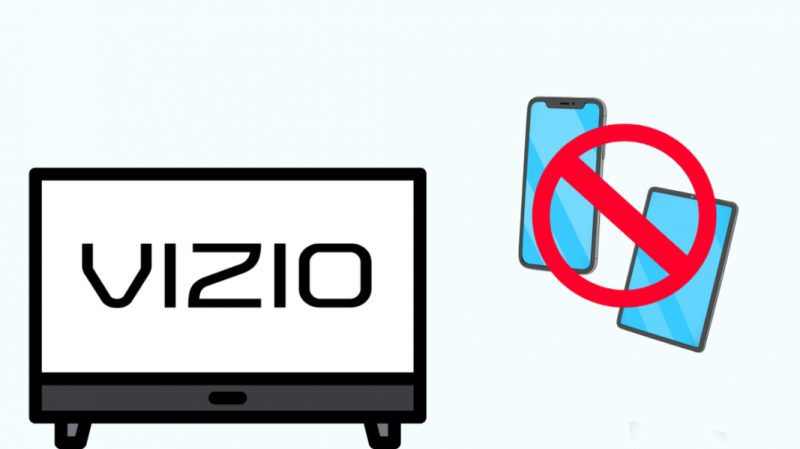
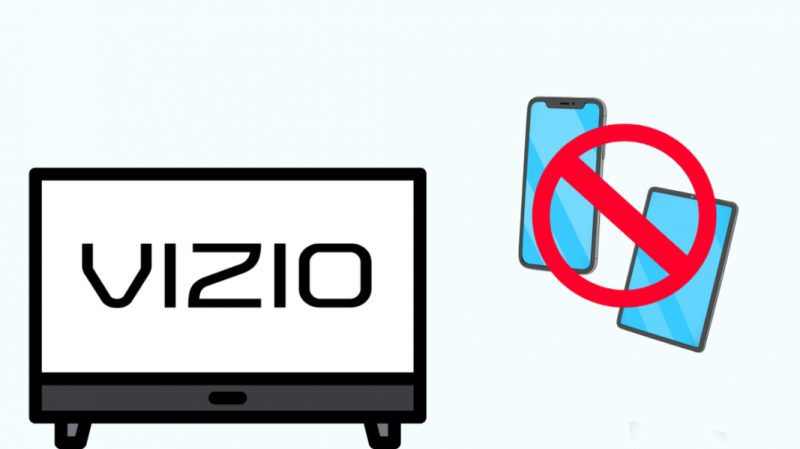
Kuten olemme ymmärtäneet, puhelimesi yhdistäminen Vizio Smart TV:hen on helppoa, mutta joskus yhteyden muodostamisessa ilmenee ongelmia, etkä voi käyttää puhelinta television kanssa.
Perusteellisimmat asiat ovat:
Päivitykset televisiosi laiteohjelmistoon
Oletetaan, että Vizio TV:täsi ei ole päivitetty uusimpaan laiteohjelmistoon. Siinä tapauksessa sinulla on varmasti ongelmia puhelimen yhdistämisessä televisioon.
Päivittääksesi television, sinun on –
- Napsauta Vizio TV:n kaukosäätimen Koti-painiketta.
- Valitse Ekstrat-vaihtoehto.
- Valitse Järjestelmä-välilehti.
- Tarkista ja Salli uusin päivitys.
Tarkista television virta
Saatat kohdata yhteysongelmia, jos televisiota ei ole kytketty oikein pistorasiaan. Tarkistaaksesi tehon sinun on -
- Irrota virtajohto pistorasiasta.
- Paina Vizio TV:n virtapainiketta 3–5 sekunnin ajan.
- Kytke televisio päälle, kun olet kytkenyt virtajohdon takaisin.
Lopulliset ajatukset
Puhelimen ja muiden laitteiden yhdistäminen Vizio Smart TV:hen tarjoaa sinulle suuren näytön, jossa voit nauttia ohjelmistasi tai tehdä työsi loppuun.
Voit myös yhdistää puhelimesi HDMI-kaapelilla tai kolmannen osapuolen sovelluksilla.
Mutta ne vaativat paljon enemmän työtä kuin yllä mainittujen vaiheiden käyttäminen.
Yhdistäminen Vizio Smart TV:hen on erittäin helppoa, mutta joskus televisiossasi on laitteistovikoja. Voit ratkaista tämän ottamalla yhteyttä Vizion tukeen.
Voit ottaa yhteyttä Vizion asiakastukeen soittamalla tai heidän kauttaan verkkosivusto .


Saatat myös nauttia lukemisesta
- Vizio-TV:n asentaminen: Helppo opas
- Onko Vizio-televisioissa kuulokeliitäntä? Kuinka muodostaa yhteys ilman sitä
- Vizio TV jumissa päivitysten lataamisessa: Korjaus muutamassa minuutissa
- Kuka valmistaa Vizio-televisioita? Ovatko ne hyviä?
- Äänenvoimakkuus ei toimi Vizio TV:ssä: Korjaus muutamassa minuutissa
Usein Kysytyt Kysymykset
Voinko yhdistää Android-puhelimeni Vizioon ilman Wi-Fi-yhteyttä?
Voit liittää Android-älypuhelimesi Vizio Smart TV:hen HDMI-kaapelilla, etkä tarvitse Internet- tai Wi-Fi-yhteyttä.
Voinko yhdistää useamman kuin yhden laitteen Vizio-televisiooni?
Vizio Smart TV:t voidaan yhdistää useampaan kuin yhteen laitteeseen samanaikaisesti.
Onko VIZIO SmartCast -mobiilisovellus ilmainen?
Vizio SmartCast Mobile -sovellus on saatavilla ilmaiseksi Google Play Kaupasta.